Python GUI编程进阶:PyQt5_PyQt6安装对比分析(选择的艺术)
发布时间: 2024-12-07 07:20:47 阅读量: 19 订阅数: 13 

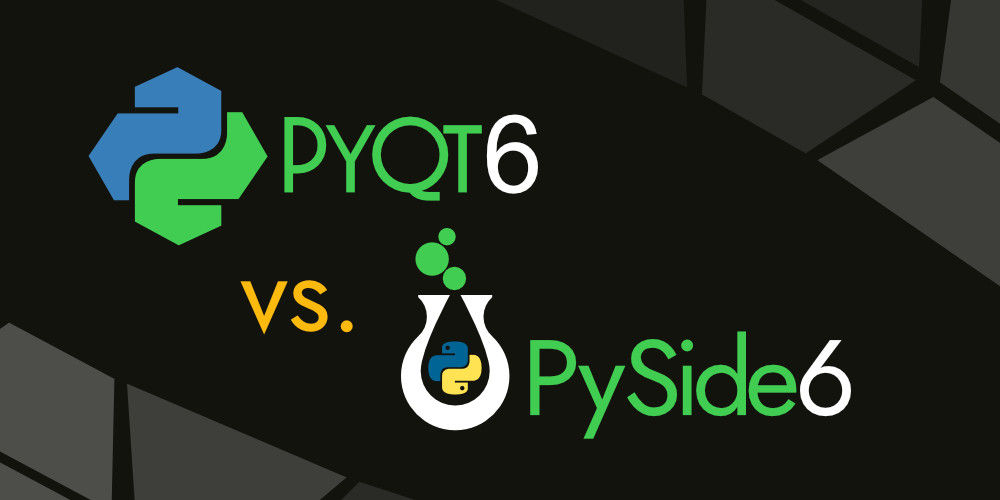
# 1. Python GUI编程简介与环境搭建
Python凭借其简洁的语法和强大的库支持,在软件开发领域获得了广泛的应用。在众多应用中,Python GUI编程因其快速开发和跨平台特性而备受青睐。本章将介绍Python GUI编程的基础知识,并指导读者完成开发环境的搭建。
## 1.1 Python GUI编程简介
Python GUI编程主要是使用图形用户界面工具包(如Tkinter、PyQt、wxPython等)来创建窗口、按钮、文本框等控件,并将它们组合在一起构成一个完整的图形界面应用程序。Python通过这些库简化了复杂界面的开发流程,使得开发者能够专注于实现业务逻辑。
## 1.2 环境搭建
在开始Python GUI编程前,确保Python环境已经安装。接着安装一个GUI库,本教程以PyQt5为例进行介绍。PyQt5是一个创建GUI应用程序的工具包,它由Qt库的Python绑定组成,并且提供了一套丰富的控件和工具。
安装PyQt5可以通过pip进行:
```bash
pip install PyQt5
```
安装完成后,可以通过以下Python代码来验证安装是否成功:
```python
from PyQt5.QtWidgets import QApplication, QWidget, QLabel
app = QApplication([])
window = QWidget()
window.setWindowTitle('PyQt5 Test')
window.setGeometry(300, 300, 250, 150)
label = QLabel('Hello, PyQt5', window)
label.move(50, 50)
window.show()
app.exec_()
```
上述代码将创建一个带有文本“Hello, PyQt5”的小窗口,如果运行后窗口能够正常显示,则说明环境搭建成功。
本章通过上述内容向读者介绍了Python GUI编程的基本概念和环境搭建步骤,为后续的PyQt5与PyQt6对比学习奠定了基础。接下来的章节将深入比较PyQt5与PyQt6的差异,并探讨它们在实际应用中的选择和应用。
# 2. PyQt5 vs PyQt6 基础特性对比
## 2.1 PyQt5与PyQt6的设计哲学
### 2.1.1 PyQt5的设计理念
PyQt5是基于Qt 5框架,被广泛用于跨平台桌面应用程序的开发中。它为Python开发者提供了一套丰富的GUI组件库,使得在Python环境下开发复杂的应用程序变得更加高效和直观。PyQt5的设计理念强调效率和简洁,它不仅支持多种操作系统平台,还提供了代码的向后兼容性,以便开发者可以在不断更新的系统环境下维护旧项目。此外,PyQt5拥有强大的信号和槽机制,这一设计允许组件间的通信变得更加直接和便捷。
### 2.1.2 PyQt6的设计理念
随着Qt 6框架的发布,PyQt6带来了许多创新和改进。PyQt6旨在提供更加现代、高效和模块化的编程体验。它对现有的架构进行了重构,支持更先进的C++17特性,并且引入了对QML和JavaScript的更好支持,这对于前端开发者而言是一大利好。PyQt6的设计理念注重性能和可维护性,同时提供了一系列的改进,例如更好的默认设置、改进的API和更细致的错误处理,以帮助开发者编写更加稳定的应用程序。
## 2.2 PyQt5与PyQt6的安装过程比较
### 2.2.1 PyQt5的安装步骤
PyQt5可以通过Python的包管理工具pip进行安装。首先,确保你的Python环境已经安装了pip工具,然后打开命令行工具,并执行以下命令:
```bash
pip install PyQt5
```
安装完成后,可以通过Python交互式环境测试PyQt5是否安装成功:
```python
import sys
from PyQt5.QtWidgets import QApplication, QMainWindow, QLabel
app = QApplication(sys.argv)
window = QMainWindow()
window.setCentralWidget(QLabel("Hello, PyQt5"))
window.show()
sys.exit(app.exec_())
```
### 2.2.2 PyQt6的安装步骤
PyQt6的安装同样使用pip工具,但请注意,由于PyQt6是相对较新的版本,可能需要指定特定的仓库或者等待你的包管理工具更新PyQt6的相关包。使用以下命令尝试安装PyQt6:
```bash
pip install PyQt6
```
安装过程中,如果遇到依赖问题,可能需要手动指定Qt 6的安装包或安装路径。在安装完成后,同样可以使用一段测试代码来验证安装是否成功:
```python
import sys
from PyQt6.QtWidgets import QApplication, QMainWindow, QLabel
app = QApplication(sys.argv)
window = QMainWindow()
window.setCentralWidget(QLabel("Hello, PyQt6"))
window.show()
sys.exit(app.exec_())
```
### 2.2.3 安装环境的要求差异
安装PyQt5和PyQt6的过程中,你可能会注意到对Python版本的要求。PyQt5支持较早的Python版本,包括Python 2.x,但为了更好的性能和安全性,推荐使用Python 3.x系列。PyQt6则更依赖Python 3.x,特别是Python 3.6以上版本,因为它的某些特性依赖于Python的新特性。
此外,由于PyQt6基于Qt 6,它对系统环境的要求也略有不同。例如,为了利用Qt 6的最新图形和计算性能,建议在支持硬件加速的环境中运行PyQt6应用。这可能意味着在某些操作系统上,你可能需要更新显卡驱动和操作系统组件来获取最佳性能。
## 2.3 PyQt5与PyQt6的环境配置
### 2.3.1 配置Python环境
在开始使用PyQt5或PyQt6之前,配置Python环境是首要步骤。首先,需要确保安装了适合版本的Python解释器。然后,安装对应的PyQt库。如果打算使用开发工具如Qt Designer,还需要确保Qt的其他组件和库也已经安装配置好。以下是安装Python解释器和PyQt5/6的一般步骤:
- 下载Python安装包,并运行安装程序,记得勾选“Add Python to PATH”选项,以便在命令行中直接调用Python和pip。
- 通过命令行运行 `python --version` 来测试Python是否安装成功。
- 使用pip安装PyQt5/6,运行 `pip install PyQt5` 或 `pip install PyQt6`。
### 2.3.2 配置开发工具和插件
接下来是配置开发工具和插件。对于PyQt开发,可以使用Qt Creator或PyCharm这样的集成开发环境(IDE)。Qt Creator自带了Qt库和设计师工具,而对于PyCharm,可能需要额外安装PyQt5/6的支持插件。
- Qt Creator可以直接通过其安装器进行安装,安装完成后在创建新项目时选择PyQt模板。
- PyCharm可以通过“Preferences”->“Plugins”->“Marketplace”搜索并安装PyQt插件。
确保开发环境配置好之后,就可以开始编写PyQt应用程序了。一个良好的开发环境将大幅提升开发效率,并有助于及时发现和解决问题。
# 3. PyQt5 vs PyQt6 核心组件深度对比
## 3.1 核心控件的比较
### 3.1.1 常用控件的差异分析
在图形用户界面(GUI)编程中,控件是构建应用程序交互式界面的基本元素。PyQt5和PyQt6都提供了一整套丰富的控件,用于满足各种界面设计需求。但在深入比较两者的控件差异时,我们可以发现,虽然大部分控件在功能上是对应的,但在API的设计上存在一些细微的差别。
PyQt5的控件设计上相对更加成熟和稳定,拥有广泛的应用和社区支持。例如,`QComboBox`、`QTableView`、`QLineEdit`等都是广泛使用的控件。而PyQt6作为较新的版本,在控件的API上进行了优化,增强了类型提示(type hints)和性能,虽然牺牲了一部分向后兼容性。
以`QComboBox`为例,虽然两者在功能上都用于提供一个下拉列表供用户选择,PyQt6要求开发者在初始化时必须指定父对象,增加了对类型安全的关注。
```python
# PyQt5 示例
combo = QComboBox()
combo.addItem("Option 1")
combo.addItem("Option 2")
# PyQt6 示例
combo = QComboBox(parent=None)
combo.addItem("Option 1")
combo.addItem("Option 2")
```
### 3.1.2 控件属性和方法的对比
控件的属性和方法是开发者与GUI交云的接口。在PyQt5与PyQt6的对比中,我们可以看到,尽管大多数核心控件的名称和用途保持一致,但属性和方法的具体实现和参数可能会有所不同。例如,一些控件的默认行为发生了变化,某些方法可能被弃用或引入了新的参数。
以`QTableView`的排序功能为例,PyQt6通过引入了类型提示和改进的API,使得开发者在实现表格排序时更为直观和容易理解。
```python
# PyQt5 示例
table_view.sortByColumn(0, Qt.AscendingOrder)
# PyQt6 示例
table_view.sortByColumn(0, SortOrder.AscendingOrder)
```
在上面的例子中,我们看到PyQt6对于排序行为的枚举值有了新的命名和类型提示,增强了代码的可读性和健壮
0
0





